API de prognoză meteo – Prognoze meteo pe site -ul dvs., date brute pentru modele meteorologice – Infoclimat, conectați -vă la API -ul OpenWeather – Centrul de ajutor – Pandasuite
Conectați -vă la API -ul OpenWeather
Selectați blocul de text care indică temperatura. La fereastră Proprietăți, Faceți clic pe pictograma din dreapta sus și butonul Adăuga > Sursă.
Previziuni automate la Paris pentru site -ul dvs
Puteți apela la API -ul InfoClimat, care vă va returna prognozele detaliate pentru acest oraș.
Vă rugăm doar să specificați sursa, sub forma unui link către www.Infoclimat.FR, în aplicațiile sau paginile dvs. folosind aceste date.
Această API este limitată la o utilizare rezonabilă și non -comercială. Este considerat rezonabil o utilizare mai mică de 5.000 de interogări în 24 de ore și mai puțin de o cerere pe secundă, pentru toate API -ul prognozat.
Va trebui să vă asigurați că nu depășiți această limită, sau accesul dvs. va fi blocat automat (în acest caz veți primi un mesaj de eroare ERTP 509 Limita de lățime de bandă a depășit)). Vă rugăm să respectați serviciul nostru oferit gratuit, fără publicitate, de către o asociație de voluntari. Dacă nevoile dvs. sunt mai mari (în ceea ce privește numărul de solicitări sau parametri disponibili), vă rugăm să ne contactați în prealabil.
Dacă cheia de autentificare este greșită, mesajul 400 cerere proastă va fi returnat. Dacă rularea este lansată și datele nu sunt disponibile, codul va fi 409 Conflict.
Vă sfătuim să verificați întotdeauna setarea „Request_State” Înainte de a prelucra datele, acest lucru va evita să vă ridicați aplicațiile în caz de problemă.
| Numele parametrului | Niveluri disponibile | Unități | Descriere |
|---|---|---|---|
| temperatura | 2m, teren, 300HPA, 400HPA, 500HPA, 550HPA, 600HPA, 650HPA, 700HPA, 750HPA, 850HPA, 900HPA, 950HPA, 975HPA, 1000HPA | Kelvin | Temperatura |
| ploaie | nu se aplică | mm | Precipitații timp de 3 ore |
| ploaie_convectivă | nu se aplică | mm | Precipitații convective timp de 3 ore |
| presiune | nivelul mării | Pascal | Presiune la nivelul mării |
| umiditate | 2M, 300HPA, 400HPA, 500HPA, 550HPA, 600HPA, 650HPA, 700HPA, 750HPA, 850HPA, 900HPA, 950HPA, 975HPA, 1000HPA | % | Umiditate relativă |
| Nebulozita | Total, înalt, mediu, scăzut | % | Nebulozitate |
| Directia vantului | 10m, 305m, 457m, 610m, 914m, 1829m, 2743M, 3658M, 4572M, 300HPA, 400HPA, 500HPA, 550HPA, 600HPA, 650HPA, 700HPA, 750HPA, 850HPA, 900HPA, 950HPA, 975, 850HPA, 900HPA, 950HPA, 975 | ° | Direcția vântului de mijloc |
| WIND_MOYEN | 10m, 305m, 457m, 610m, 914m, 1829m, 2743M, 3658M, 4572M, 300HPA, 400HPA, 500HPA, 550HPA, 600HPA, 650HPA, 700HPA, 750HPA, 850HPA, 900HPA, 950HPA, 975, 850HPA, 900HPA, 950HPA, 975 | km/h | Vânt mediu |
| wind_rafales | 10m | km/h | Forța eoliană în rafale |
| ISO_ZERO | nu se aplică | M | Înălțimea izotermei 0 ° C |
| risc_neige | nu se aplică | [Da nu] | Risc de zăpadă |
| geopotic | 500HPA, 550HPA, 600HPA, 650HPA, 700HPA, 750HPA, 850HPA, 900HPA, 950HPA, 975HPA, 1000HPA | GPDAM | Înălțimea geopotențială |
| Speed_ invers | 500HPA, 550HPA, 600HPA, 650HPA, 700HPA, 750HPA, 850HPA, 900HPA, 950HPA, 975HPA, 1000HPA | HPA/s | Viteze verticale |
| Pwat | nu se aplică | mm | Apă precipitabilă |
| Lifted_index | nu se aplică | Kelvin | Indicele ridicat |
| MOST_UNSTABLE_LIFTED_INDEX | nu se aplică | Kelvin | Indicele cel mai ridicat instabil |
| pelerină | nu se aplică | J/kg | Pelerină |
| Mucape | nu se aplică | J/kg | Mucape |
| Convective_inhibiție | nu se aplică | J/kg | Inhibarea convectivă (CIN) |
| Request_state | nu se aplică | [509.409.400.200] | Afirmație |
| Request_key | nu se aplică | nu se aplică | Cerere internă pentru cerere |
| Model_run | nu se aplică | [00,06,12,18] | Alerga |
-
- Contactaţi-ne / Contactul SUA
- Deveniți voluntari sau angajați
- Cine suntem noi ? Ce facem ?
- Aviz juridic
- ∞
- Meteo-Time-Time.FR – Vremea în timp real
- Motor de căutare a arhivei meteorologice
- Vremea în Ventoux
- Asociatia
- Forumurile
- Android
- iOS
- ∞
- InfoClimat este o marcă înregistrată sub numărul 053372184
- Site -ul declarat CNIL (875366) | Sire: 45386074400037
- InfoClimat este o asociație de drept non -profit din 1901
Conectați -vă la API -ul OpenWeather
Puteți afișa datele meteo ale zilei și prognoza zilelor următoare în aplicația dvs. conectându -vă la API -ul OpenWeather. Conexiunea API este făcută datorită componentei HTTP.

Pentru acest tutorial, vom detalia aplicația de aplicație meteo Paris.
În acest articol
- Creați un cont OpenWeather
- Afișați prognoza meteo
- Afișează prognoze într -o colecție
Creați un cont OpenWeather
OpenWeather este un serviciu online accesibil pentru gratuit, permițând accesul la prognoza meteo pentru un oraș. Oferă API -uri diferite pentru a obține date meteorologice dintr -o locație.

Creați un cont gratuit pe OpenWeather
OpenWeather vă oferă diferite API -uri pentru a obține date meteorologice dintr -o locație. Vom apela la API vreme curentă Pentru a obține vremea zilei, apoi laAPI Prognoză zilnică Pentru a afișa prognoza pentru următoarele zile.
Afișați prognoza meteo
Ne -am pregătit ecranul afișând vremea și temperatura. Obiectivul este acum să vă conectați la curentul API meteo pentru a afișa datele potrivite.
Introduceți o componentă HTTP
Conexiunea la o API se face datorită componentei HTTP.
Înapoi în Pandasuite Studio, faceți clic pe Componente și introduceți o componentă Http.
Cel mai bun este să plasați această componentă în prim plan, astfel încât să poată fi activă și pusă la îndoială de pe orice ecran al aplicației. În caz contrar, așezați -l în ecranul în care se află aceste date.
Configurați componenta HTTP
Deschide fereastra Proprietăți.
URL
Accesați documentația tehnică a curentului API meteo pentru a -și primi adresa URL.
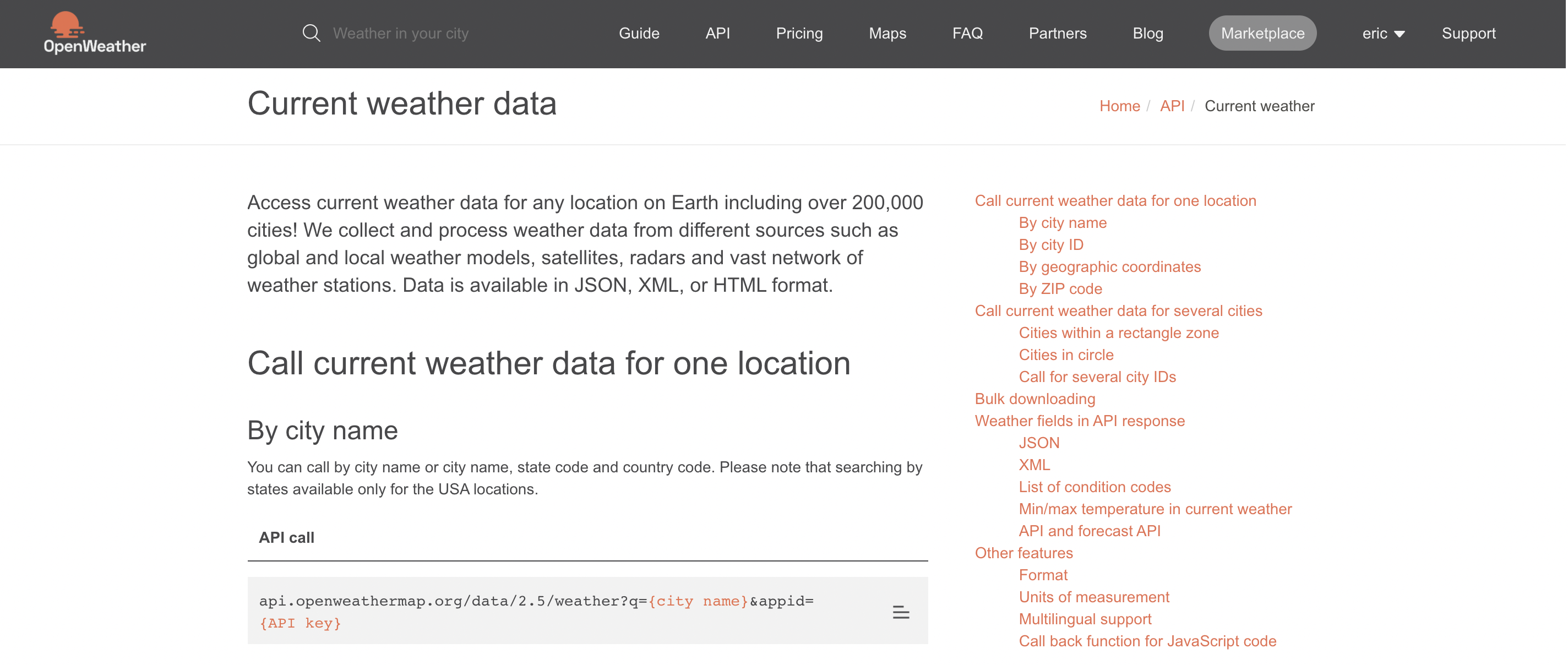
URL -ul este în următoarea formă:
https: // API.OpenWeatherMap.Org/date/2.5/vreme?q = & appid =
În care se află numele orașului și cheia API -ului personal.
Copiați adresa URL de referință API din Https: pana cand ? Nu sunt incluse, restul corespunde lanțurilor de întrebări care vor fi indicate mai jos:
https: // API.OpenWeatherMap.Org/date/2.5/vreme
Metodă
Alegeți metoda obține Pentru a solicita date de la API.
Lanț de întrebări / interogare tanga
OpenWeather vă oferă Întrebă de tanga care fac posibilă atribuirea valorilor parametrilor la solicitarea API:
- orașul : Î (În exemplul nostru: Paris, FR)
- ID -ul aplicației: Appid
- Unitatea de măsurare: unități (În exemplul nostru: Metric)
- și limbaj: Lang (În exemplul nostru: FR)
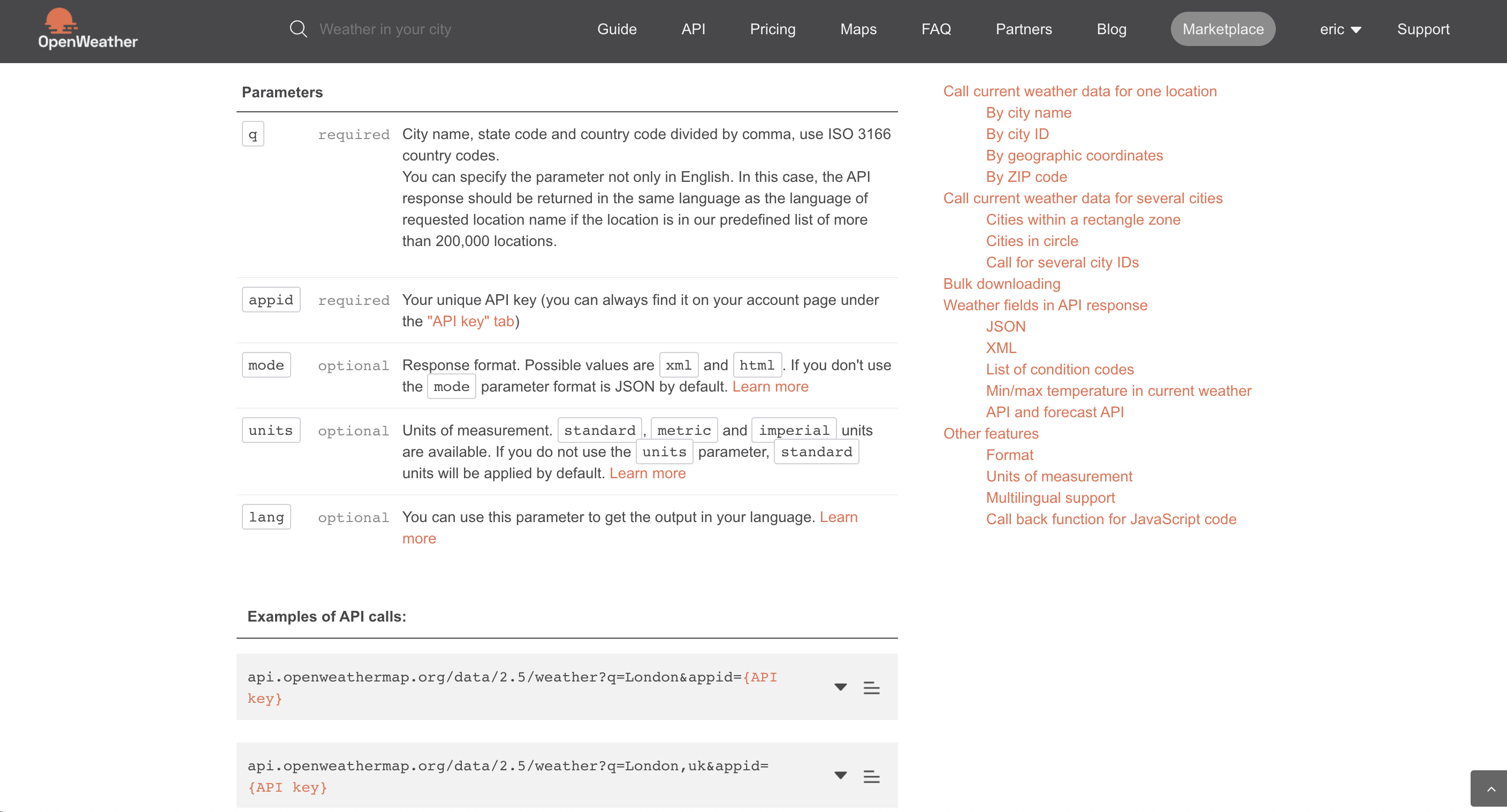
ID AP (APPID) corespunde cheii API -ului personal pe care o generați din interfața OpenWeather.
Pentru a genera aplicația dvs. de cheie ID / API, accesați Cont, secțiune API KEYS.
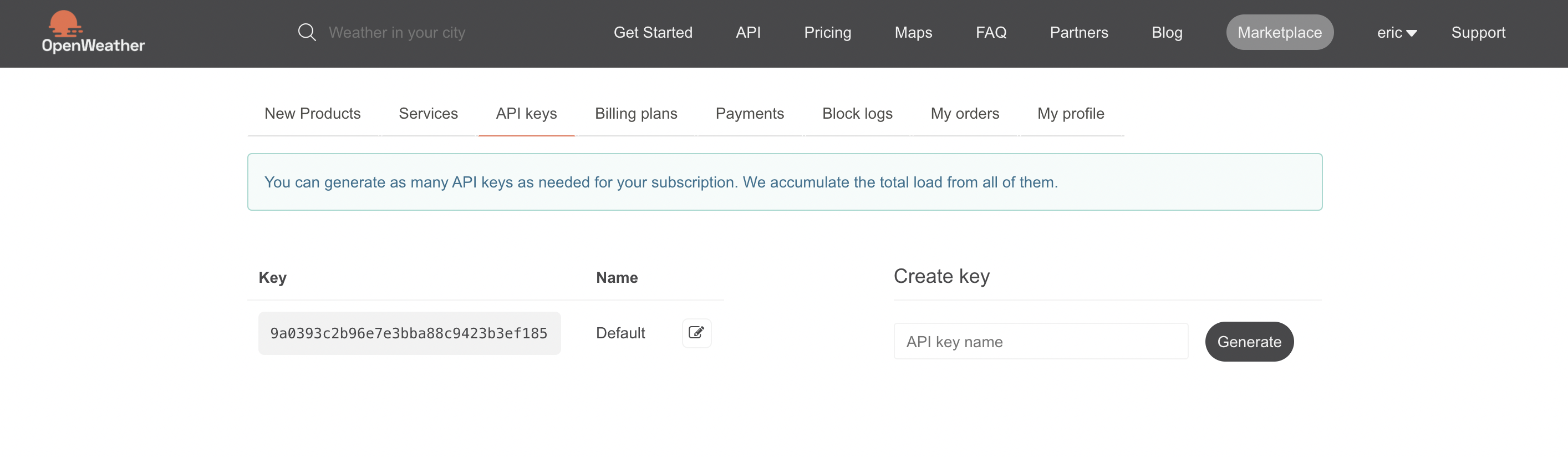
Gestionarea cache -ului
Puteți personaliza și chatul. Click pe Rețea și cache astfel încât aplicația să returneze conținutul cache -ului, dar totuși face cererea pentru a o actualiza. Această opțiune vă permite să aveți un răspuns rapid.

Testați cererea
Acum trebuie să testați dacă conexiunea dvs. a fost configurată corect.
Faceți clic pe buton Editați | × a componentei HTTP (sau faceți dublu clic pe câmpul vizibil al componentei HTTP).
Apar informații. Faceți clic pe buton Test de solicitare.
Vizualizați rezultatele solicitării dvs.: Dacă datele brute corespund dorinței dvs., API -ul a fost configurat corect.

Vă permite să înțelegeți mai bine structura datelor și să formalizați formulele potrivite.
Afișează date
Asociați o variabilă la temperatură
Selectați blocul de text care indică temperatura. La fereastră Proprietăți, Faceți clic pe pictograma din dreapta sus și butonul Adăuga > Sursă.

Copiați următoarea formulă:
[Date: id_http (/main/temp/@formatNumber: frationdigits maxime | 0)] ° C
Detaliu al funcției:
- ID_HTTP este identificatorul componentei HTTP. Faceți dublu clic pe numele componentei HTTP din fereastra Proprietăți pentru a obține acest identificator.
- Main/Temp eST MEDIUNII DE ACCESAREA VALORULUI TEMPERAT
- @FormatNumber vă permite să afișați un număr în mod natural în funcție de limbajul limbii.
Pentru a găsi toate funcțiile, consultați acest tutorial.
Arată vremea pentru zi datorită condițiilor
OpenWeather oferă informații despre vreme din ziua de la API -ul său folosind câmpul pictogramă. Acest câmp pictogramă La valori diferite (01D, 02D, 10N etc. ) corespunzătoare diferitelor situații meteorologice: Cer limpede, puțini nori, nori împrăștiați.
De exemplu 10n este asociat cu Ploaie ușoară (ploaie scăzută).
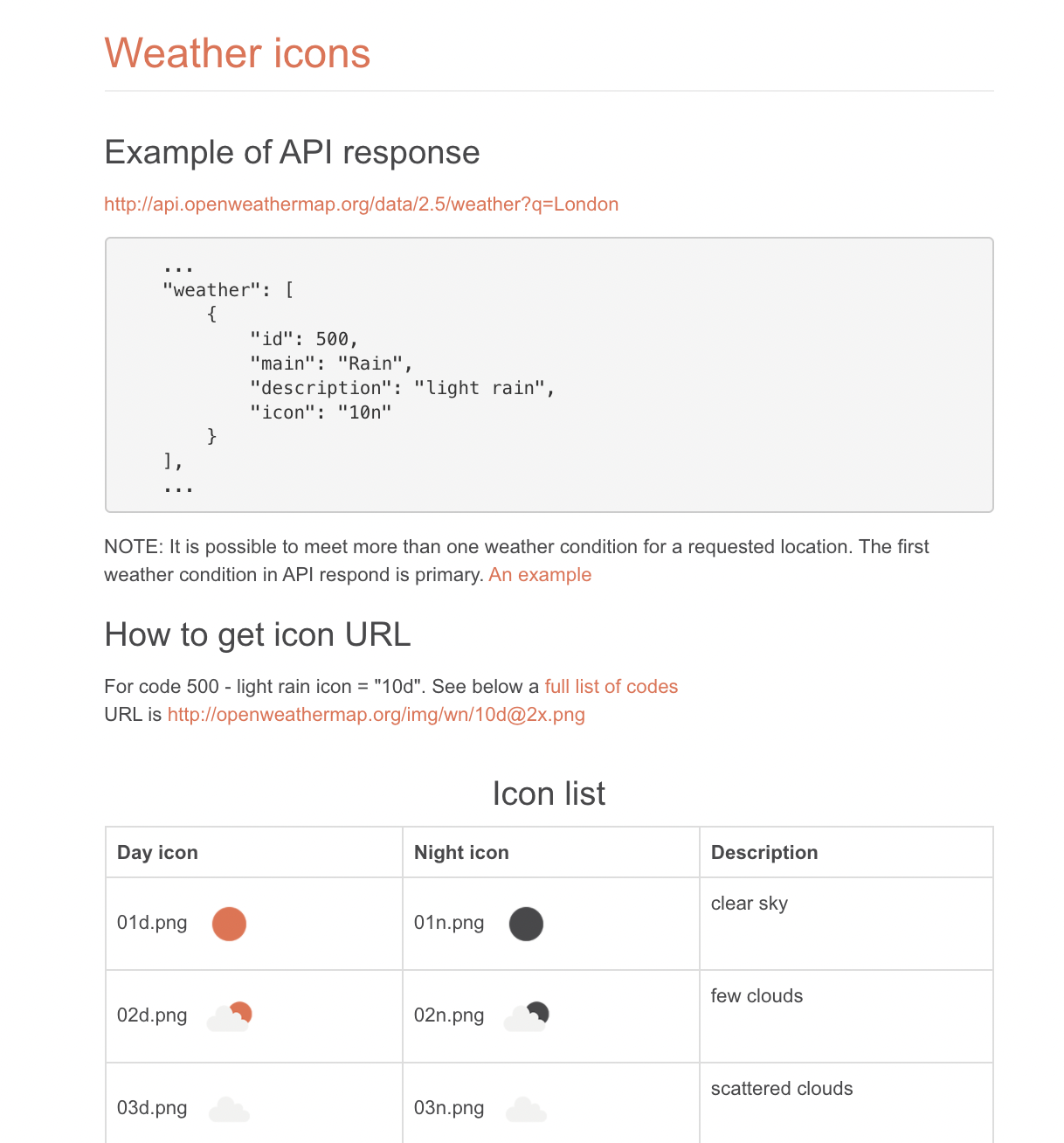
În loc să folosim aceste icoane, am introdus o serie de animații After Effects într -o componentă a galeriei. Fiecare animație corespunde unei valori meteorologice.

Obiectivul este de a afișa animația potrivită în funcție de valoarea ridicată de API.
Introduceți o componentă Termeni. La fereastră Proprietăți, Creați o condiție pentru fiecare valoare:
Date: [date: d_http (/vreme/0/pictogramă)] Funcție: egal la valoare: 01D
Redenumiți fiecare condiție cu numele valorii, de exemplu 01D.
Bifeaza casuta Evaluare automată

Selectați condițiile și creați acțiunea cu declanșatorul Evaluare (01D) > Acționa pe o componentă > Galerie > Accesați pagina selectată (01D) .
Lansați cererea
Trebuie să creați acțiunea de interogare API din aplicația dvs. Pentru a putea face automat, alegem să facem acest lucru atunci când afișăm prim -planul.
Selectați prim -planul și faceți clic pe Acțiuni.
Selectați Afișare curentă > Acționează asupra componentei > Componenta HTTP > Lansați cererea

Afișează prognoze într -o colecție
Creați o colecție
În exemplul nostru, afișăm prognoza meteo într -o listă orizontală și sub formă de autocolante, inclusiv data zilei, o pictogramă și mediile temperaturii.
Această listă a fost creată vizual datorită unei componente Colectie.
Conectați -vă la API -ul zilnic de prognoză
Pentru a accesa prognozele meteo, OpenWeather oferă o API dedicată: Prognoză zilnică. Pentru a vă conecta la o nouă API, trebuie să introduceți o nouă componentă HTTP.
Introduceți un nou Componenta HTTP Și în fereastră Proprietăți, Informați următoarele câmpuri:
URL
https: // API.OpenWeatherMap.Org/date/2.5/prognoză/zilnic
Găsiți această adresă URL în documentația tehnică a OpenWeather:
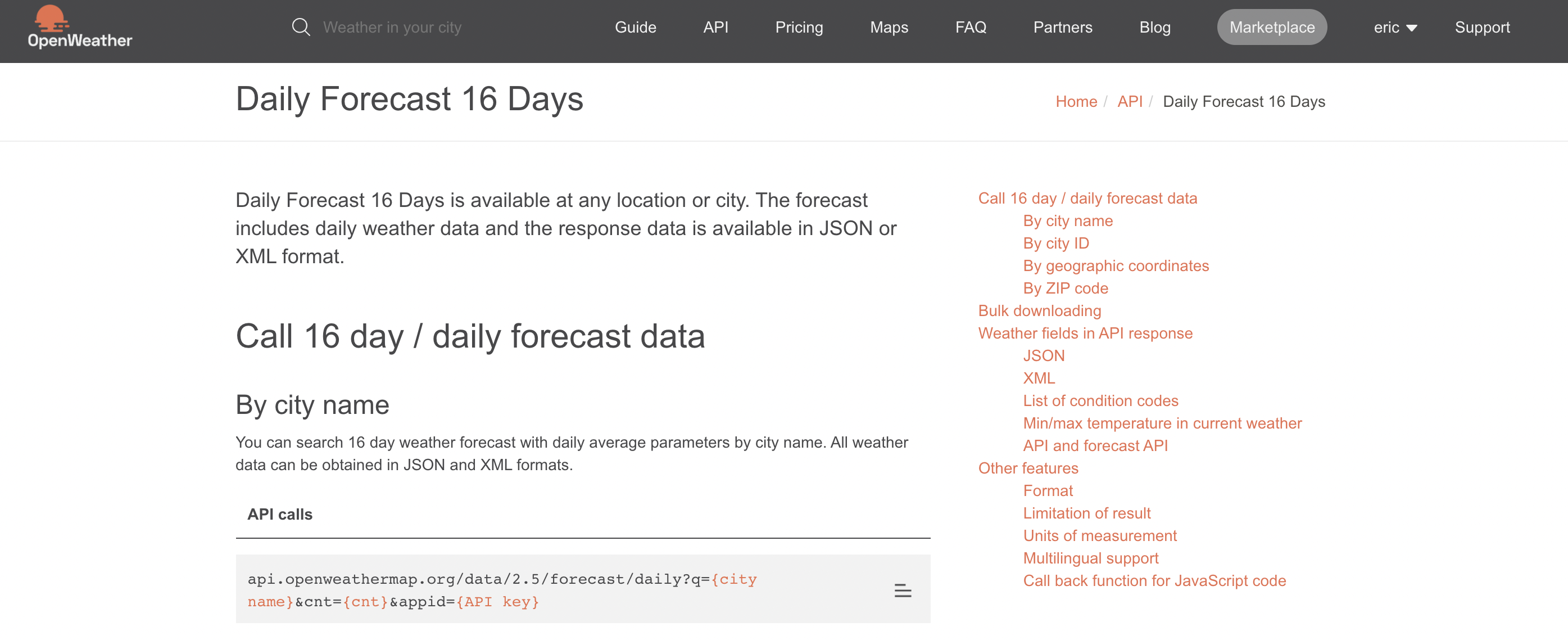
Metodă
Alegeți metoda obține Pentru a solicita date de la API.
Lanț de întrebări / interogare tanga
Indicați aceiași parametri ca și pentru celălalt API:
- Orașul: Q (în exemplul nostru: Paris, FR)
- Aplicația ID: AppID
- Unitatea de măsurare: unități (în exemplul nostru: Metric)
- și limbaj: lang (în exemplul nostru: FR)
Testați conexiunea API
Faceți clic pe buton Editați | × a componentei HTTP (sau faceți dublu clic pe câmpul vizibil al componentei HTTP).
Apar informații.
Faceți clic pe buton Test de solicitare.
Vizualizați rezultatele solicitării dvs.: Dacă datele brute corespund dorinței dvs., API -ul a fost configurat corect.
Afișează date
Conectați fiecare element al listei dvs. la sursa de date, adică la API.
De exemplu, selectați data.
La fereastră Proprietăți, Faceți clic pe pictograma de date dinamice din partea dreaptă sus și butonul Adăuga.
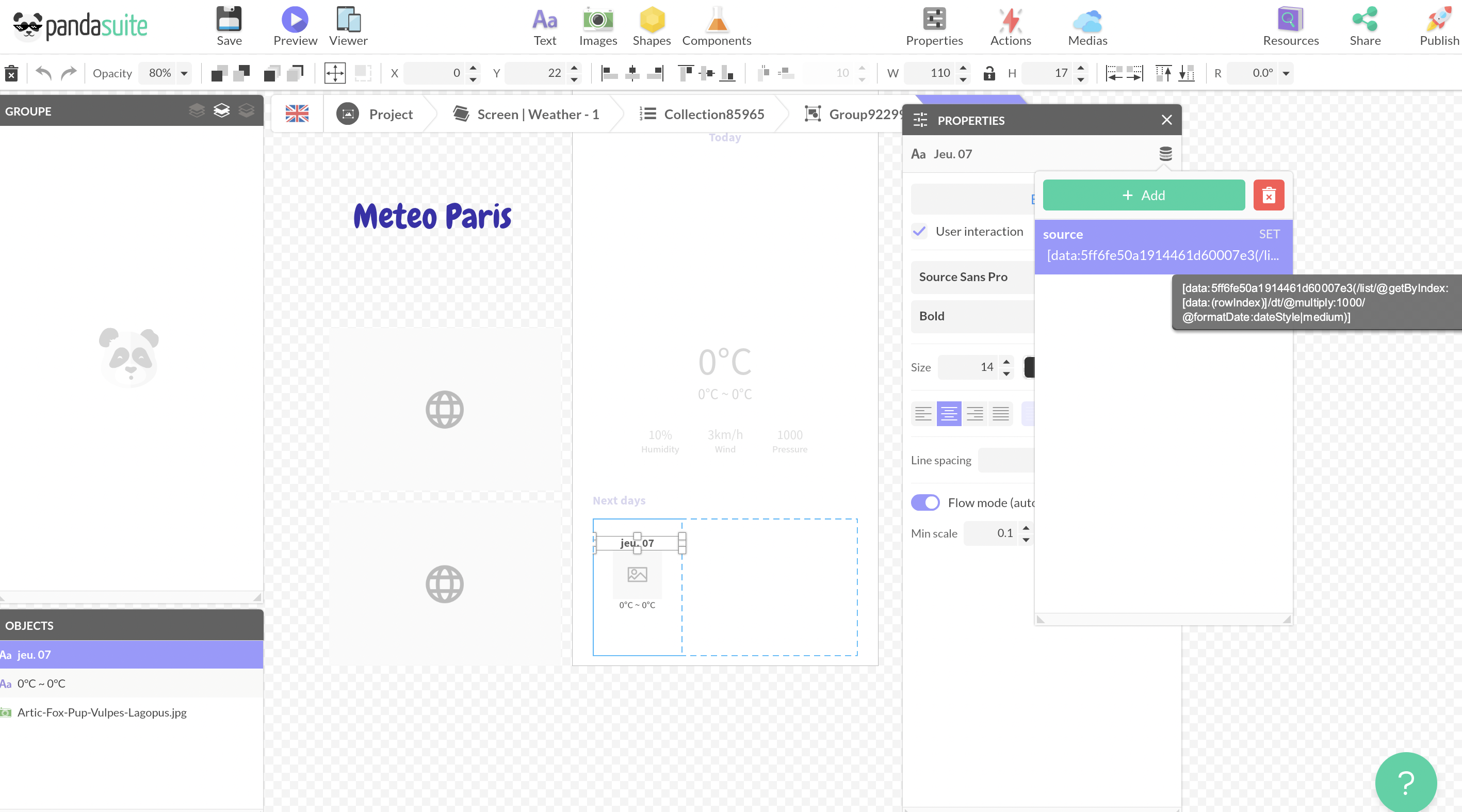
Copiați următoarea formulă:
[Date: id_http (/list/@getByIndex: [date: (RowIndex)]/dt/@multiply: 1000/@FormatDate: Ditestyle | Medium)]]
Pentru a găsi toate funcțiile, consultați acest tutorial.
Acest lucru a răspuns la întrebarea dvs ?
Vă mulțumim pentru comentarii, a existat o problemă pentru a trimite comentariile dvs. Vă rugăm să încercați din nou mai târziu.
